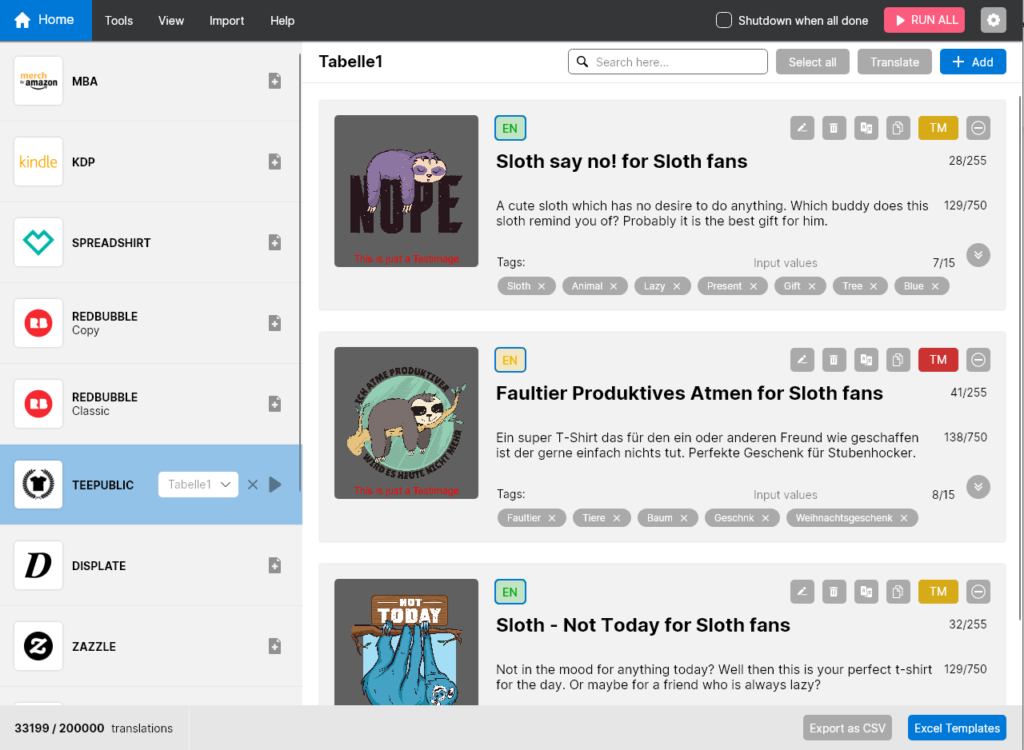Mit unserem Custom Excel Import Feature könnt ihr sämtliche Tabellen für den Import zu LazyMerch nutzen. Zum Beispiel wenn ihr eigene Tabellen habt, die ihr individuell für euren Workflow erstellt habt und eure Listings darin schreibt. Mit dem Custom Excel Import Feature sind nahezu keine Grenzen gesetzt. Weiters ermöglicht es euch einen leichteren Umstieg zu LazyMerch, wenn ihr aus eurer Arbeit mit anderen Tools eventuell bereits Excel Vorlagen habt und diese weiterverwenden wollt.
Einstellungen
Die Einstellungen für den Custom Excel Import findet ihr im Reiter „Import“ oben in der Werkzeugleiste von LazyMerch.
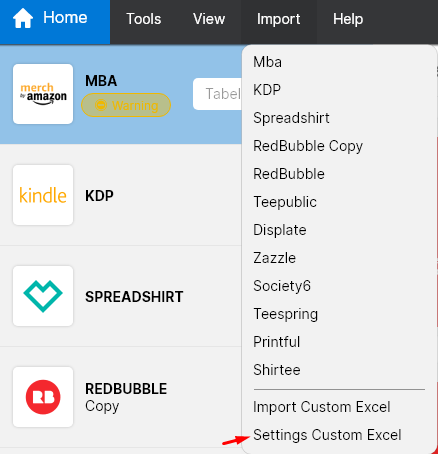
Durch den Klick auf „Custom Excel Import Settings“ gelangt ihr zum Fenster, in dem ihr Angaben zu euren benutzerdefinierten Excel Tabellen machen könnt.
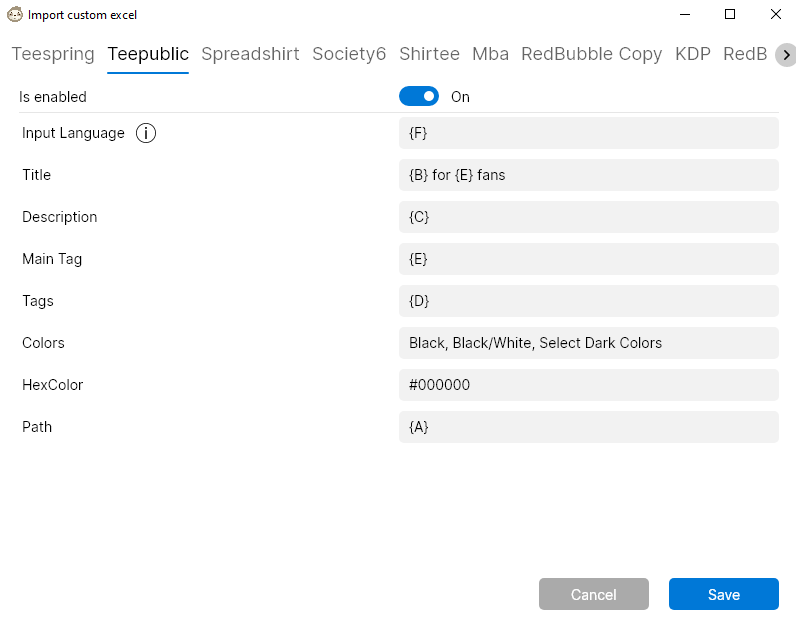
Im Beispiel oben seht ihr, wie solche Einstellungen für Teepublic aussehen könnten. Im folgenden seht ihr die Tabelle, die als Grundlage für diese Einstellungen dient und danach werden die Zusammensetzungen der Einstellungsfelder erklärt.
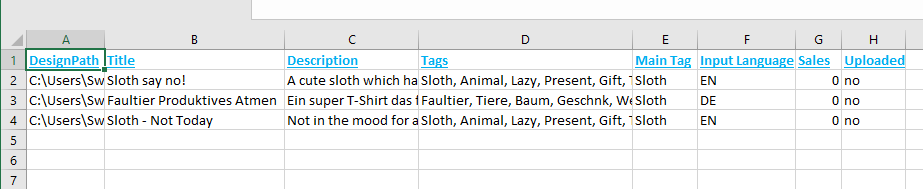
Einzelne Spalte
Bei der Angabe einer einzelnen Spaltenbezeichnung zwischen zwei Mengenklammern kann man auf den Inhalt einer einzelnen Spalte der Tabelle verweisen. Beim Importieren zu LazyMerch würden hier nun die Zelleinträge aus dieser Spalte in das Tool geladen werden.
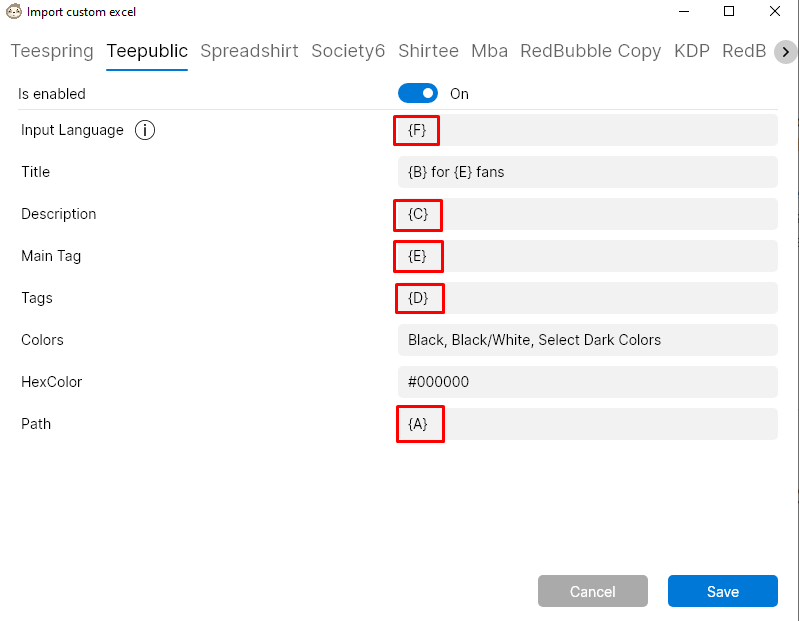
Zusammengesetzte Spalten
Man kann die Werte mehrerer Zellen zusammenführen, sodass man beispielsweise eine Description aus mehreren Spalteneinträgen erhält. Weiters kann man in den Custom Excel Import Settings Text einfügen, um sich Vorlagen für Lückentexte zu bauen. Dies wird im folgenden Screenshot gezeigt.
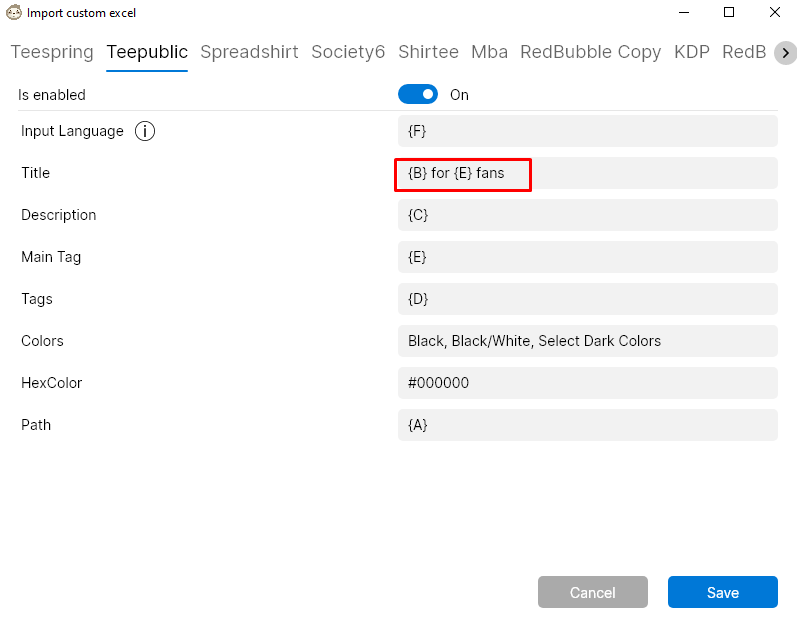
Angabe von Text
Es ist nicht zwingend notwendig, dass jeder zu importierende Wert aus einer Excel Tabelle stammt. Wenn man vorab schon weiß, dass man bevorzugt immer mit einer Farbe uploaden möchte, kann man diesen Wert direkt in den Einstellungen textuell festlegen, wie im folgenden Screenshot markiert.
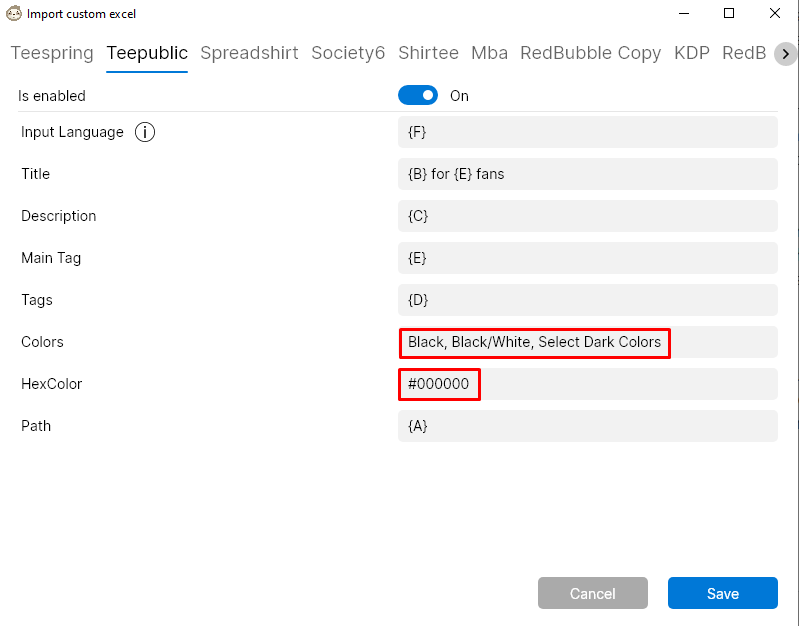
Ergebnis
Wenn man nun die Einstellungen für seinen individualisierten Tabellen Import gemacht hat, wählt man in der Werkzeugleiste von LazyMerch im Reiter „Import“ dann die Funktion „Custom Excel Import“ und wählt im Anschluss die betreffende Tabellendatei aus.
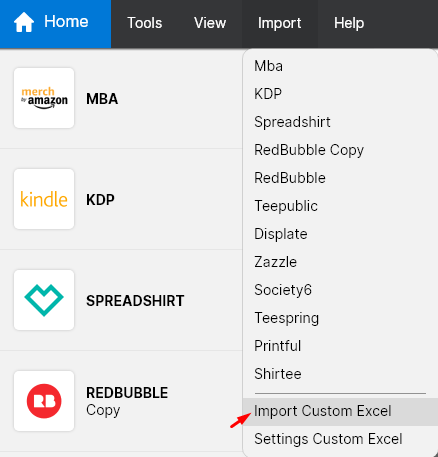
Das Ergebnis sieht dann nach erfolgreicher Importierung, wie folgt aus: